用户中心部署
多环境部署
本地开发:localhost{127.0.0.1}
多环境:同一套项目代码在不同的阶段需要根据实际情况 来调整配置 并且数部署 到不同的机器上
为什么需要?
- 每个环境互不影响
- 为了区分不同的阶段:开发/测试
- 对项目进行优化:
- 本地日志
- 精简依赖,节省项目体积,
- 参数调整,比如JVM参数
多环境 分类:
- 本地环境(自己的电脑)localhost
- 开发环境(远程开发)连同一台机器
- 测试环境 开发/测试/产品 ,性能测试/单元测试/功能测试/系统集成测试,独立的数据库/独立的服务器
- 预发布环境,和正式环境 一致,正式数据库
- 正式环境,保证代码是“完美的”
- 沙箱环境:为了做实验
前端多环境
用了umi框架,build的时候 会自动传入NODE_ENV==production参数 ,
启动方式:
- 开发环境:
npm run start - 线上环境:
npm run build项目构建打包,可以使用serve服务器
在自己的请求里面添加请求前缀,如果是production环境,就用服务器url
const request = extend({
credentials: 'include', // 默认请求是否带上cookie
prefix:process.env.NODE_ENV==='production'?'your real url':undefined
});
项目的配置
不同的项目框架都有不同的配置文件,umi的配置文件是config,可以在配置文件后添加对应的环境名称后缀来区分开发环境和生产环境
开发环境:config.dev.ts
生产环境:config.prod.ts
公共配置:config.ts
后端多环境
新建一个application-prod.yml文件,里面配置自己服务器的信息
连接服务器的时候遇到下面这个报错,可以在url里面添加 useSSL=false
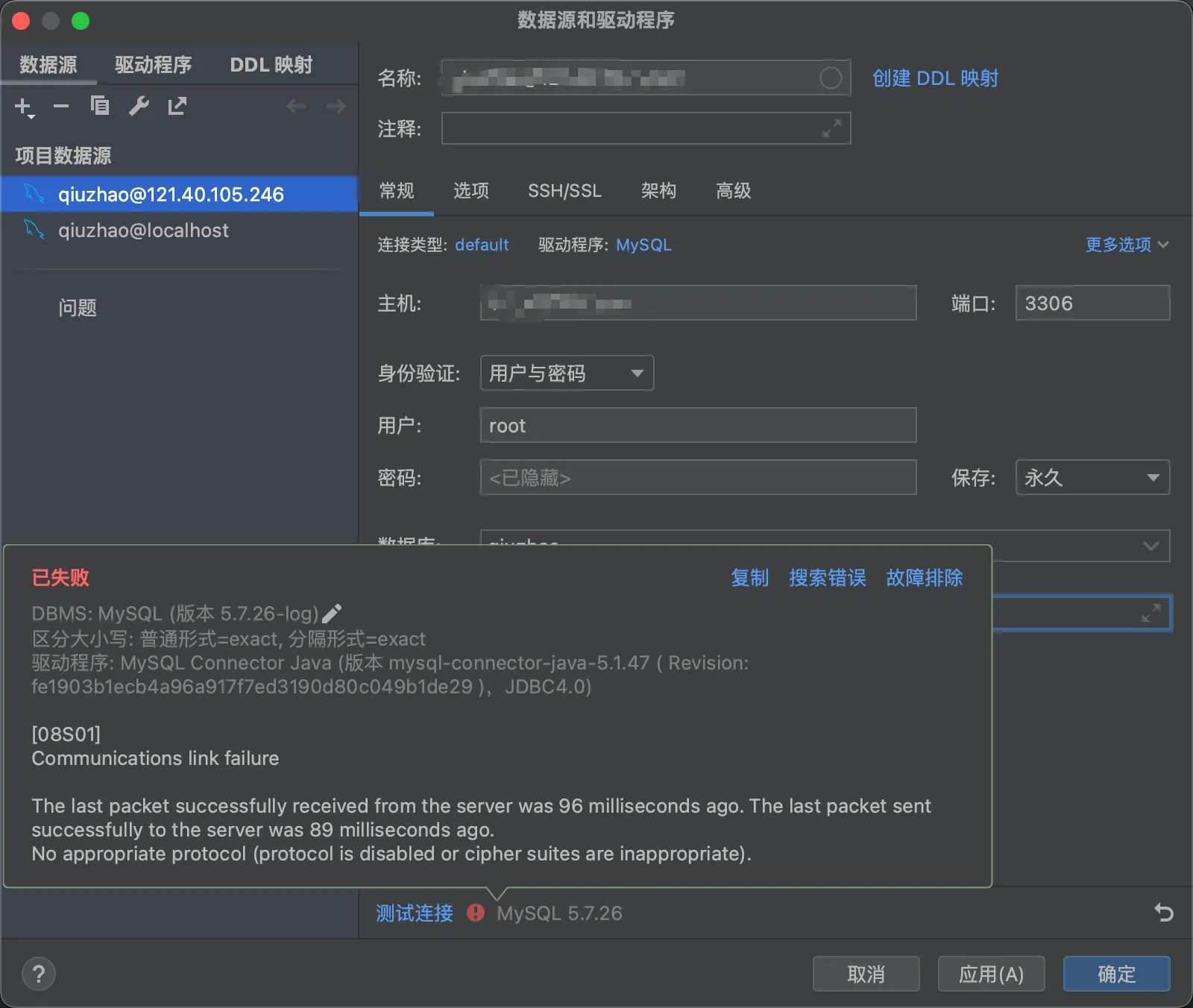
将写好的代码打包为jar包
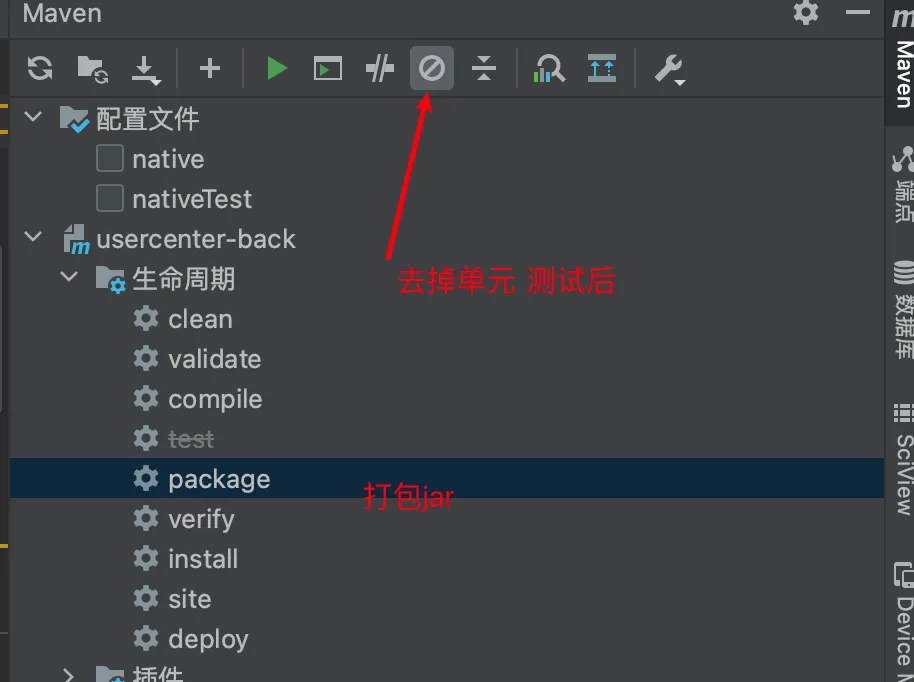
可以在启动时启动环境变量
java -jar usercenter-back-0.0.1.jar --spring.profiles.active=prod
原生部署
什么环境都需要自己装
前端部署
需要web服务器 :nginx
安装nginx服务器
下载源码到服务器
curl -o nginx-1.21.6.tar.gz http://nginx.org/download/nginx-1.21.6.tar.gz
解压:
tar -zxvf nginx-1.21.6.tar.gz
进入文件夹
cd nginx-1.21.6
安装依赖:
yum install pcre pcre-devel -y
yum install openssl openssl-devel -y
配置
./configure --with-http_ssl_module --with-http_v2_module --with-stream
make
make install
查看是否安装好
ls /usr/local/nginx/sbin/nginx
设置环境变量:
Vim ~/.bash_profile
export PATH=$PATH:/usr/local/nginx/sbin
启动nginx
nginx
查看运行 情况
netstat -ntlp
重新加载:
nginx -s reload
停止
nginx -s stop
nginx配置文件目录在/usr/local/nginx/conf
部署前端应用
查看端口占用:
netstat -ntlp
上传文件解压:
unzip dist.zip
我的html页面在/root/services/dist文件夹下面
修改nginx配置文件:
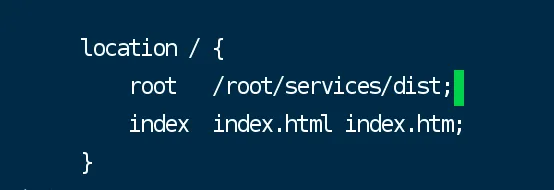
查看nginx进程
ps -ef |grep 'nginx'
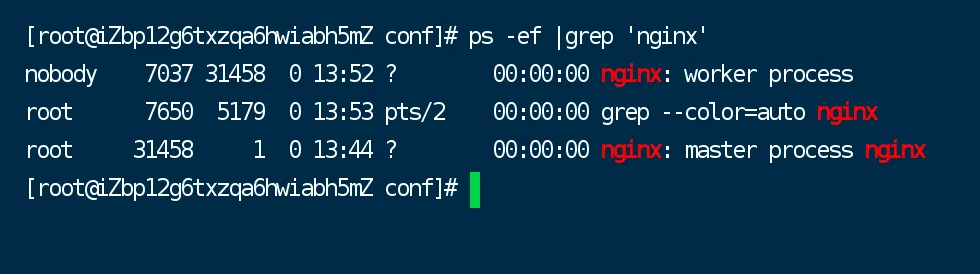
此时发现nginx进程的启动者是nobody,需要修改为root,否则没有权限访问文件夹
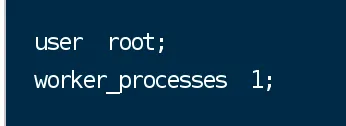
重新加载 :
nginx -s reload
部署成功:
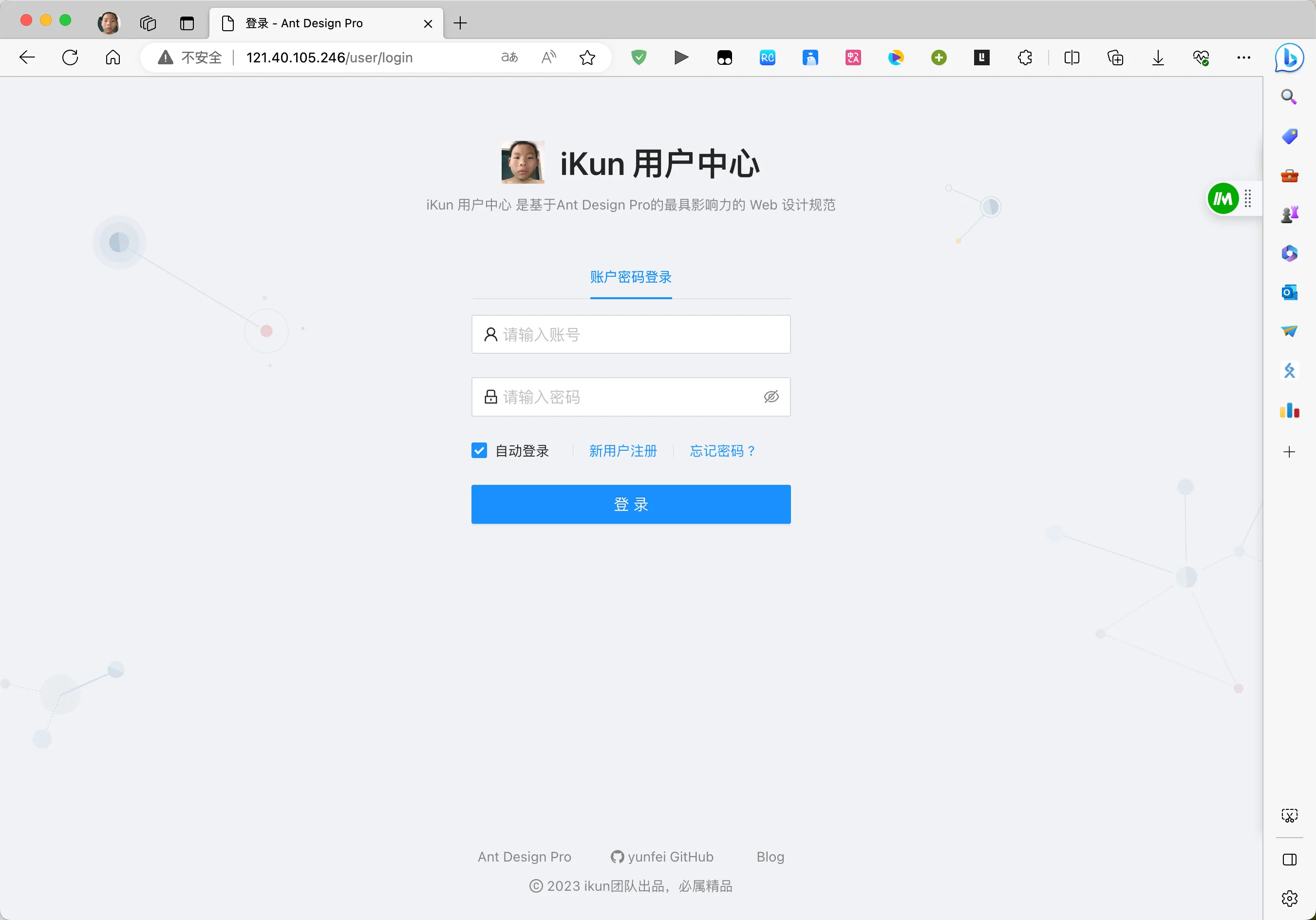
后端部署
安装Java
yum install -y java-1.8.0-openjdk*
将构建好的jar包上传到服务器
使用下面命令运行代码
java -jar +文件名
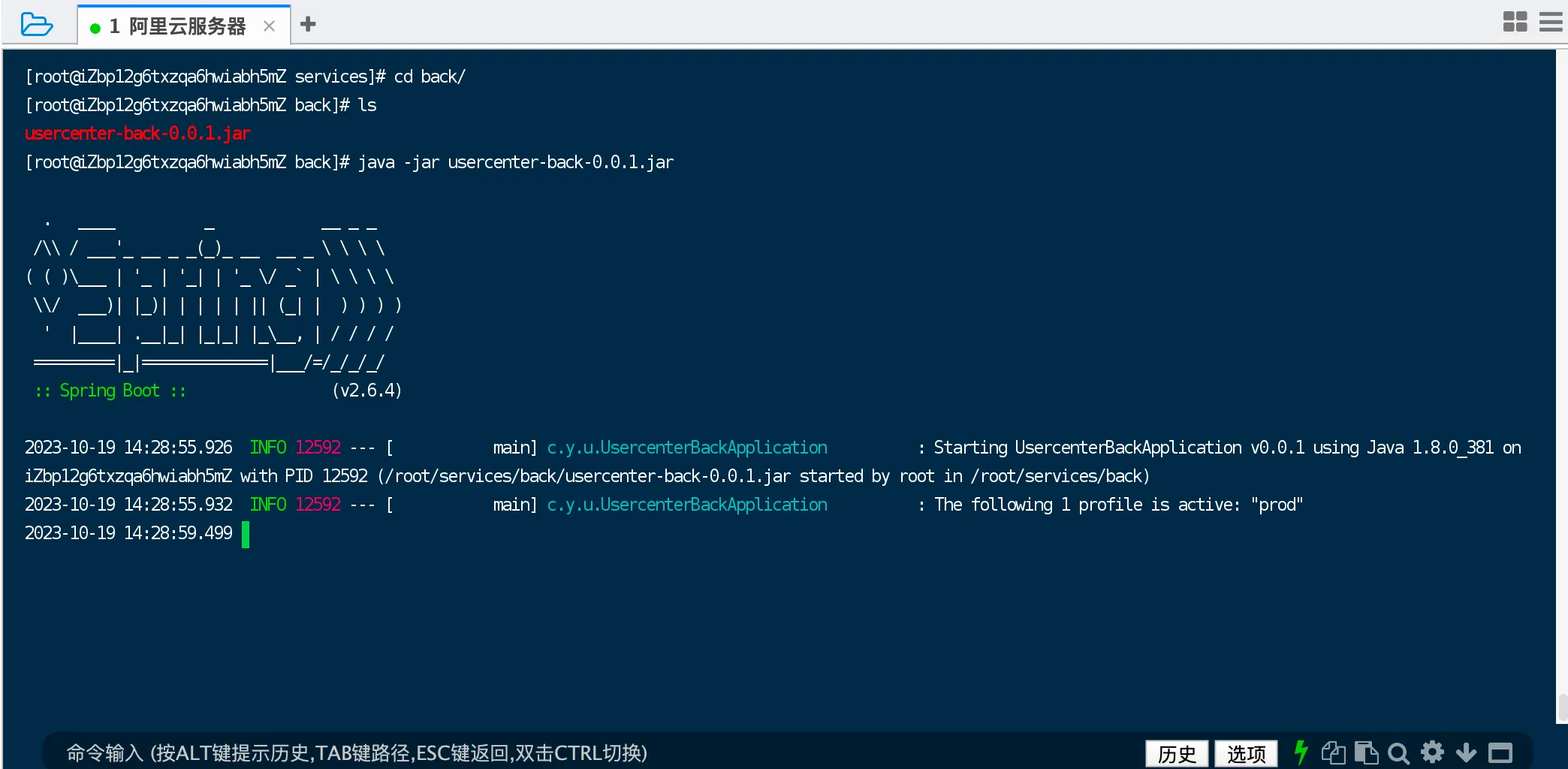
但是这样不是在后台运行,修改命令如下:
让进程在后台运行
nohup java -jar usercenter-back-0.0.1.jar &
输入jobs查看状态
或者使用 netstat -ntlp查看
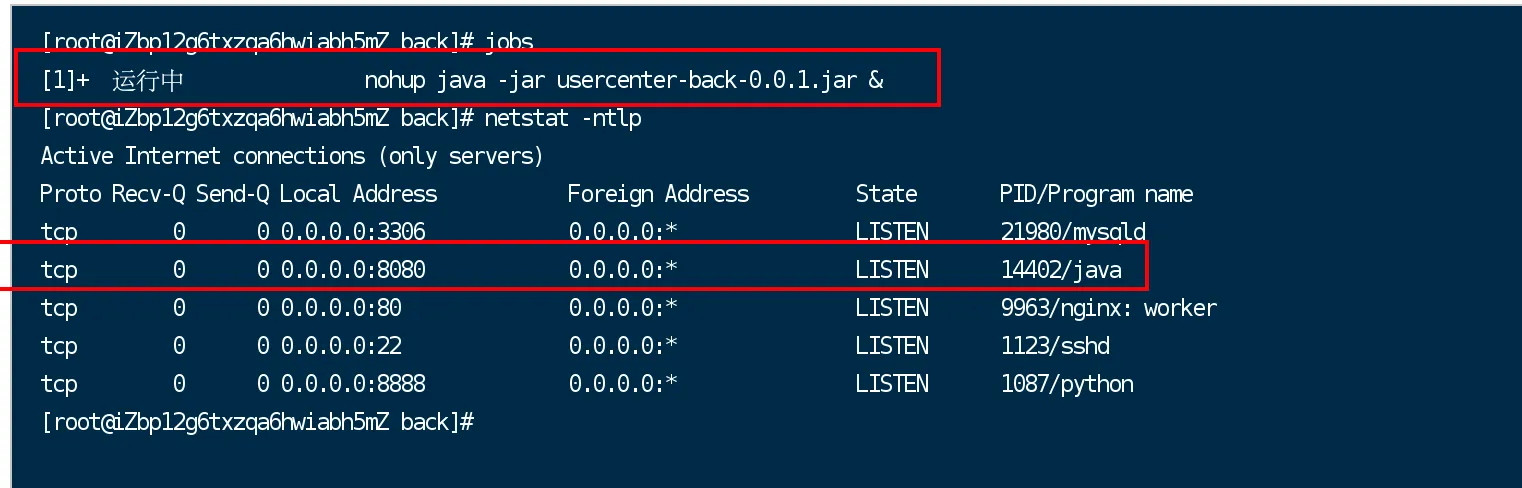
宝塔部署
安装宝塔面板
登录宝塔后进入软件商店,安装tomcat和nginx
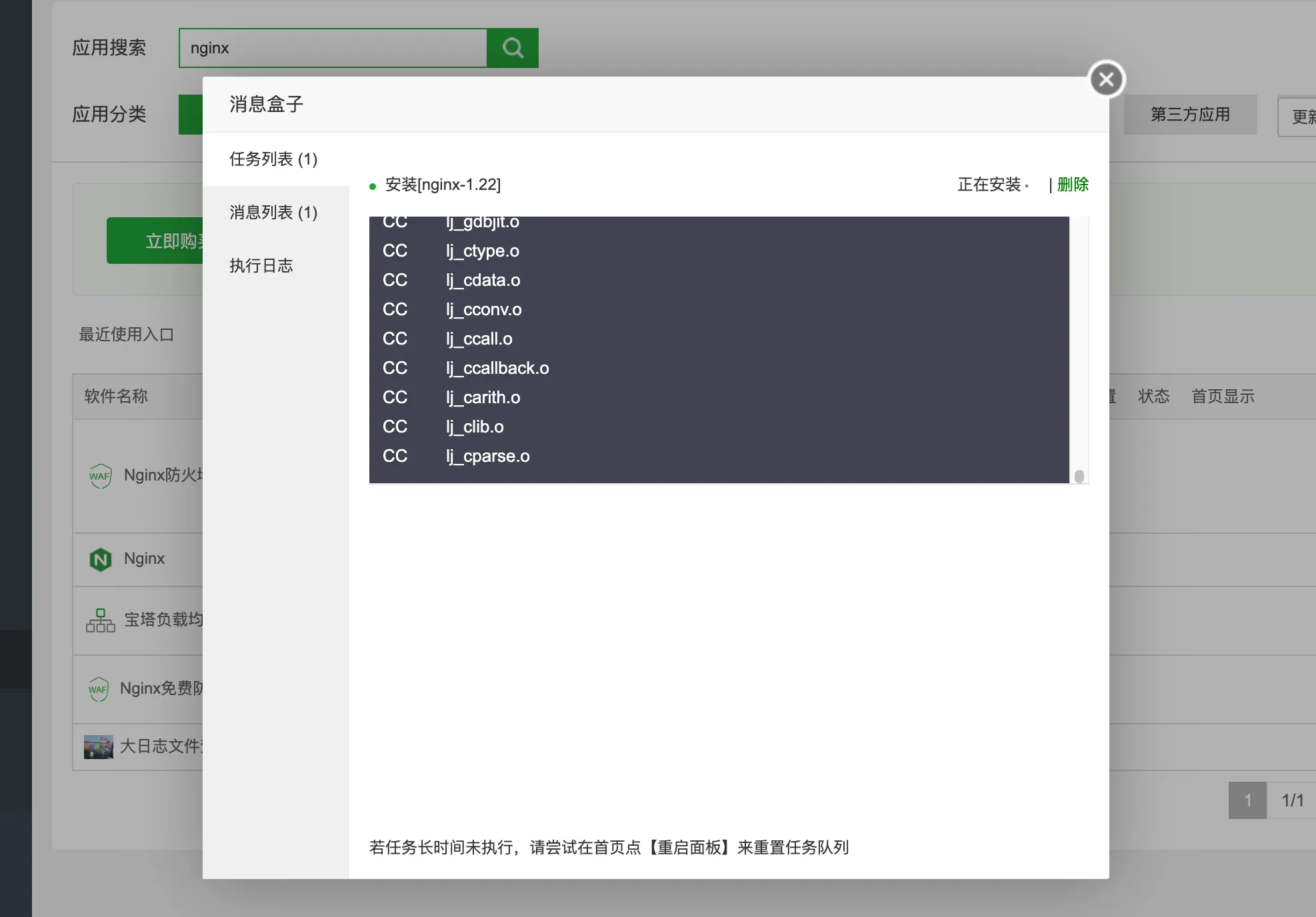
后端:
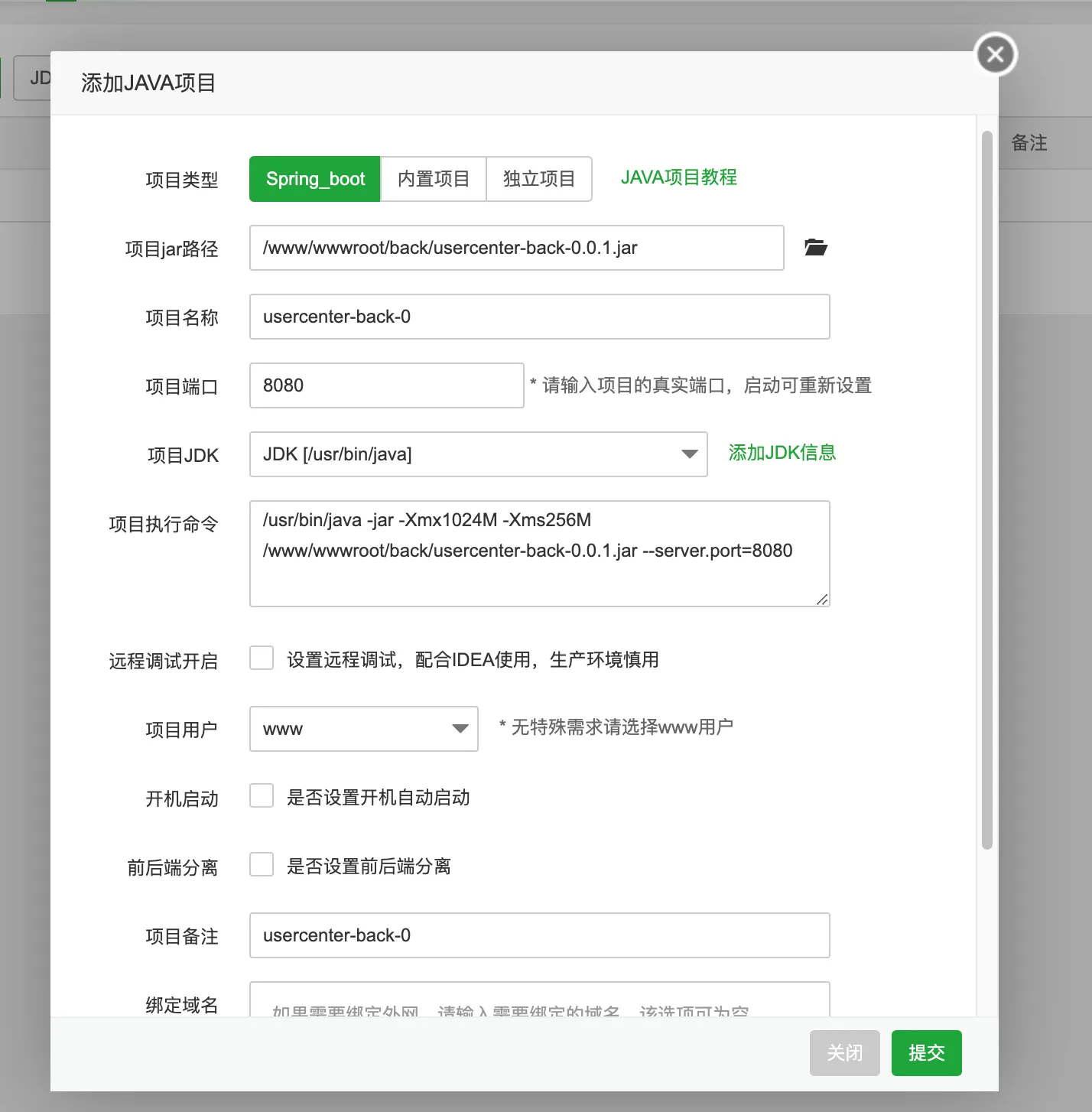
Docker部署
可以将环境 代码一起打包为镜像
Dockerfile 编写:
- FROM 依赖的基础镜像
- WORKDIR 工作目录
- COPY 从本机复制文件
- RUN 执行命令
- CMD / ENTRYPOINT(附加额外参数)指定运行容器时默认执行的命令
前端部署
下面无需改动
Dockerfile
FROM nginx
WORKDIR /usr/share/nginx/html/
USER root
COPY ./docker/nginx.conf /etc/nginx/conf.d/default.conf
COPY ./dist /usr/share/nginx/html/
EXPOSE 80
CMD ["nginx", "-g", "daemon off;"]
docker/nginx.conf
server {
listen 80;
# gzip config
gzip on;
gzip_min_length 1k;
gzip_comp_level 9;
gzip_types text/plain text/css text/javascript application/json application/javascript application/x-javascript application/xml;
gzip_vary on;
gzip_disable "MSIE [1-6]\.";
root /usr/share/nginx/html;
include /etc/nginx/mime.types;
location / {
try_files $uri /index.html;
}
}
后端部署
Dockerfile文件
需要改一下启动参数
FROM maven:3.5-jdk-8-alpine as builder
# Copy local code to the contaier image
WORKDIR /app
COPY pom.xml .
COPY src ./src
# Build a release artifact
RUN mvn package -DskipTests
# Run the web service on container startup
CMD ["java", "-jar", "/app/target/usercenter-back-0.0.1.jar"]
根据 Dockerfile 构建镜像:
# 后端
docker build -t user-center-backend:v0.0.1 .
# 前端
docker build -t user-center-frontend:v0.0.1 .
使用如下命令查看镜像
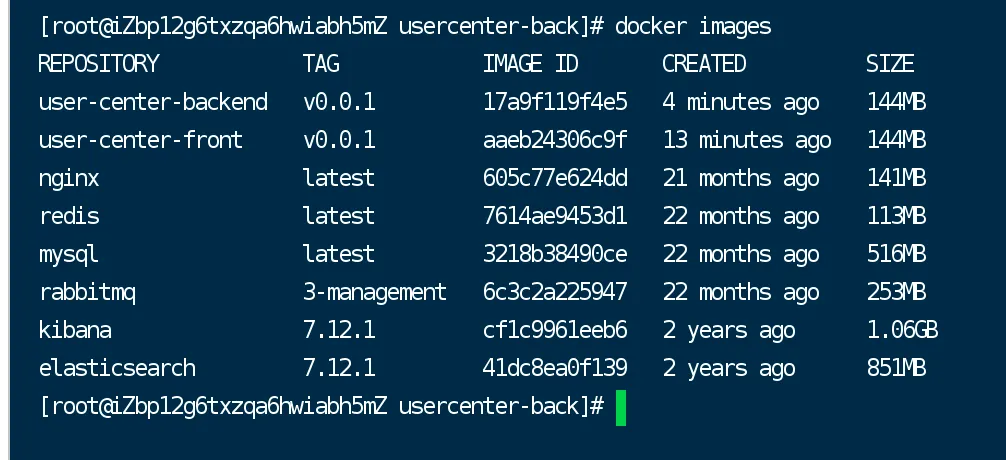
关闭占用80和8080端口的进程
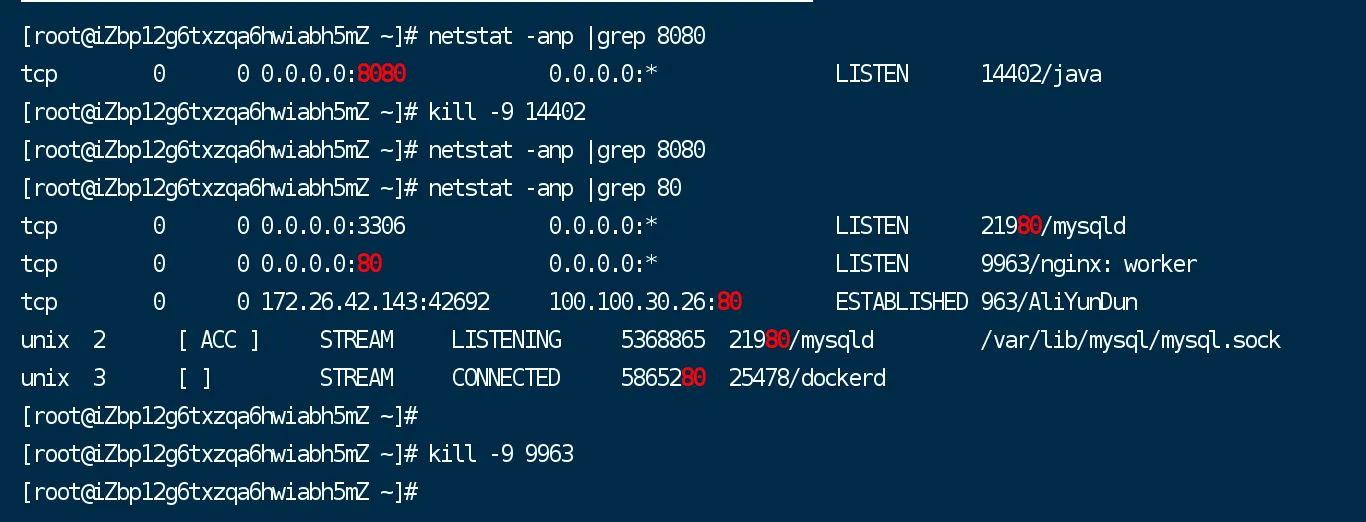
启动
docker run 启动
# 前端
docker run -p 80:80 -d user-center-frontend:v0.0.1
# 后端
docker run -p 8080:8080 user-center-backend:v0.0.1
进入容器
docker exec -i -t fee2bbb7c9ee /bin/bash
查看进程
docker ps
查看日志
docker logs -f [container-id]
杀死容器
docker kill
强制删除镜像
docker rmi -f
成功部署,并且接通后端
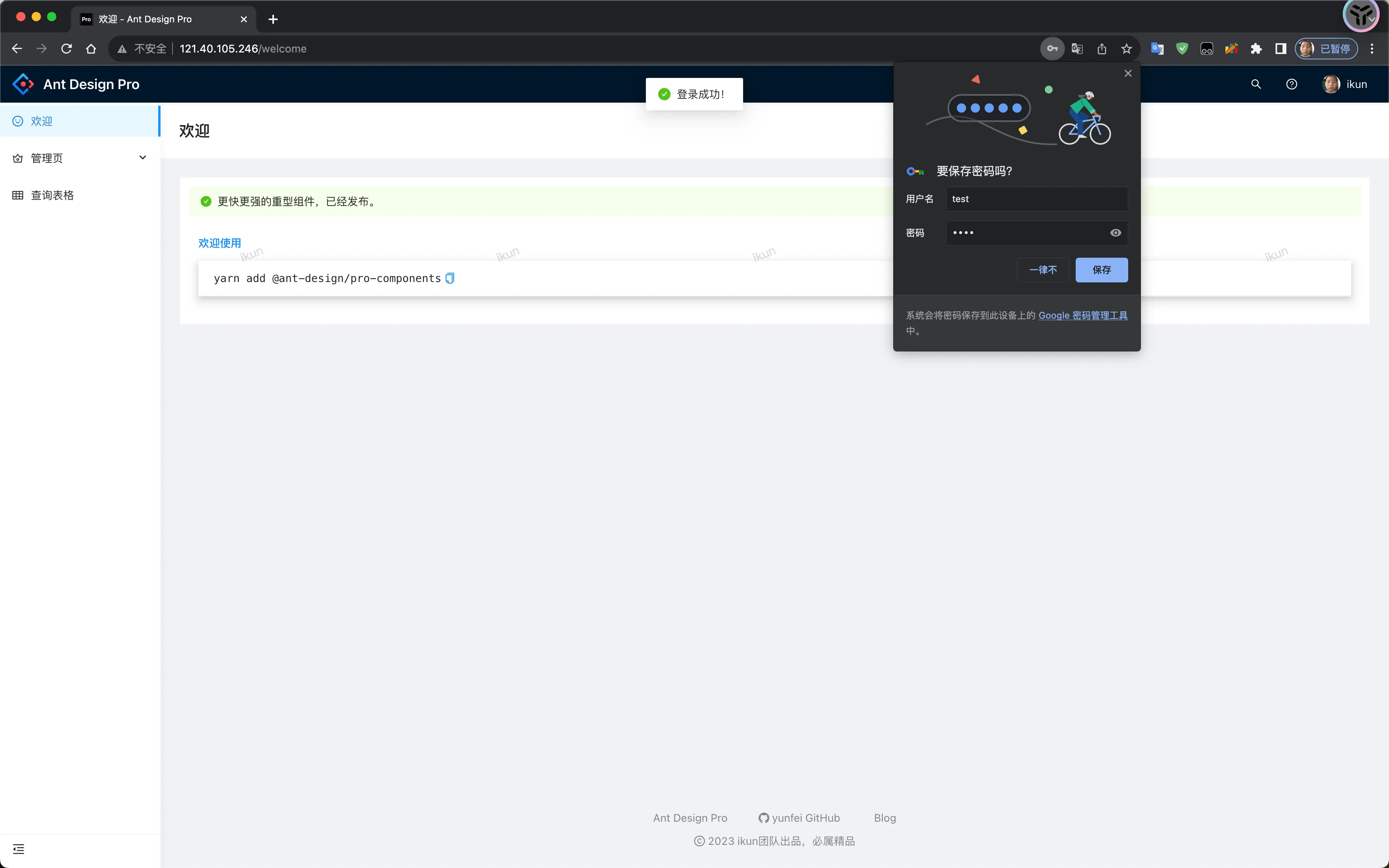
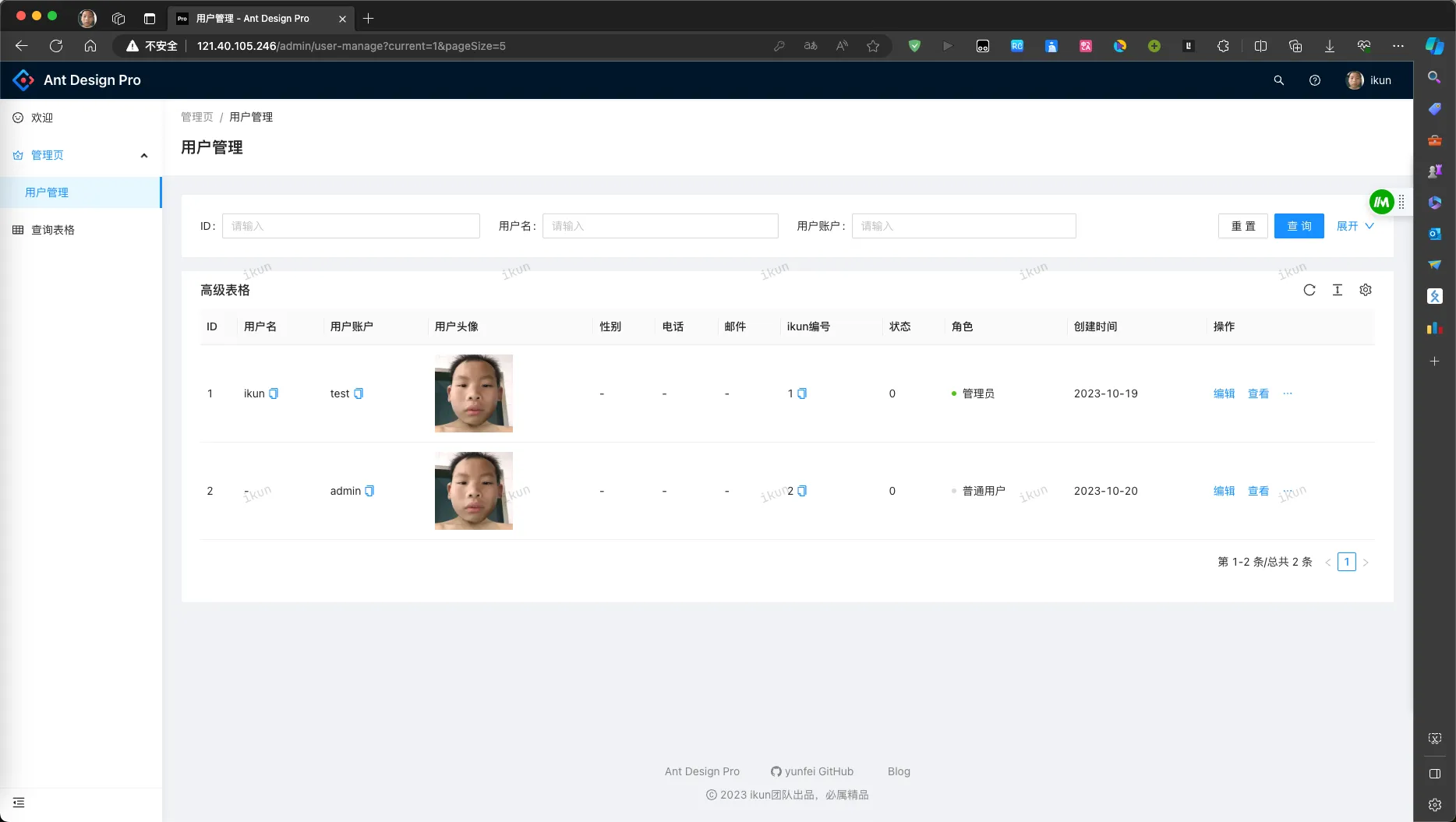
部署优化
部署上面的优化:
这些把前端也通过打包的方式进行构建,每次修改页面之后都要重新打包构建一个镜像,不方便动态的修改页面
考虑使用数据卷挂载的方式来启动docker
docker run -p 80:80 -d --name user-center-frontend \
-v /www/wwwroot/user-center/dist:/usr/share/nginx/html \
-v /www/wwwroot/user-center/nginx.conf:/etc/nginx/nginx.conf \
nginx:latest
解释:
/www/wwwroot/user-center是服务器上的前端文件和Nginx配置文件的目录。/usr/share/nginx/html是Nginx容器内的默认HTML根目录,通过挂载可以让Nginx访问这些文件。/etc/nginx/nginx.conf是Nginx配置文件,也通过挂载让容器内的Nginx使用该配置文件。
- 修改前端代码和Nginx配置:在服务器上的
/www/wwwroot/user-center目录中进行前端代码和Nginx配置的修改。 - 重启Docker容器:在容器内,可以使用以下命令来重新加载Nginx,以应用前端文件和Nginx配置的更改:
进入 nginx容器:
docker exec -it user-center-frontend /bin/bash
热更新nginx
nginx -s reload
Nginx.conf的配置文件内容为:
events {
worker_connections 1024;
}
http{
server {
listen 80;
# gzip config
gzip on;
gzip_min_length 1k;
gzip_comp_level 9;
gzip_types text/plain text/css text/javascript application/json application/javascript application/x-javascript application/xml;
gzip_vary on;
gzip_disable "MSIE [1-6]\.";
root /usr/share/nginx/html;
include /etc/nginx/mime.types;
server_name 121.40.105.246;
location / {
try_files $uri /index.html;
}
location /api {
proxy_pass http://121.40.105.246:8080;
}
}
}
下次有想要的东西,可以直接放在dist 目录下面即可。